Mua hoặc thuê phim và chương trình TV trong Cửa hàng Apple TV
Cửa hàng Apple TV trong ứng dụng Apple TV là điểm đến tất cả trong một của bạn để khám phá, mua và thuê nhiều phim cũng như chương trình TV.
Sau khi tìm thấy nội dung muốn xem, bạn có thể mua, thuê (nếu đó là phim) hoặc chọn cách xem nếu nội dung đó có sẵn trên nhiều kênh và ứng dụng. Nếu nội dung đó có sẵn để bắt đầu phát ngay lập tức thì bạn sẽ nhận được kênh hoặc ứng dụng mặc định cho phép bạn xem nội dung bằng phiên bản chất lượng cao nhất.
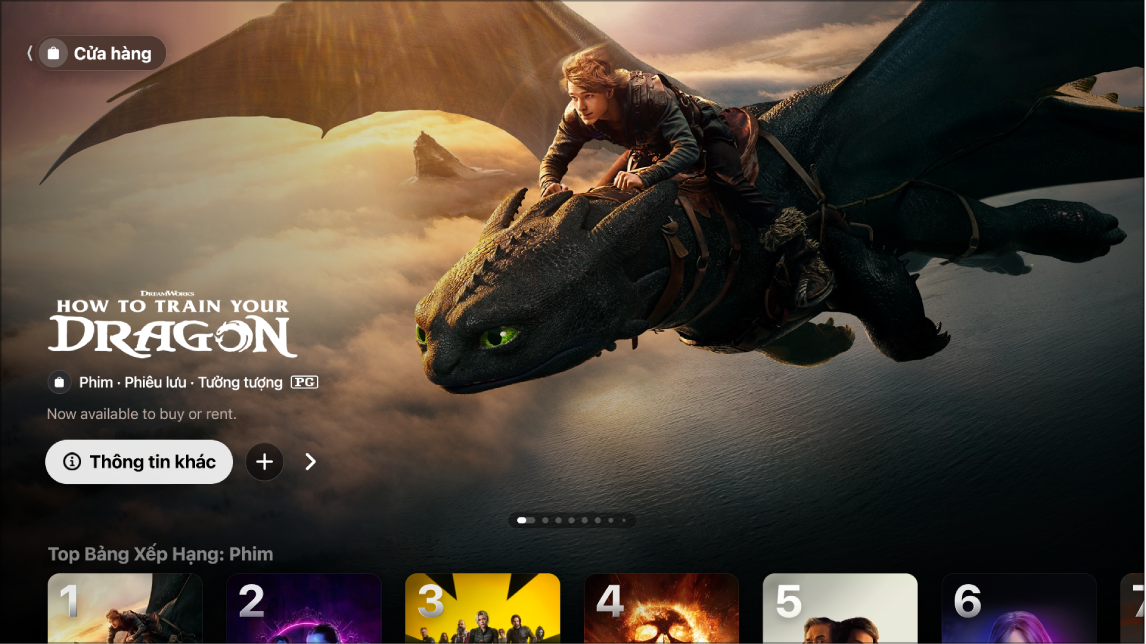
Ghi chú: Không phải tất cả các thiết bị đều hỗ trợ giao dịch trên thiết bị nên có thể bạn sẽ không có khả năng mua, thuê hoặc đăng ký trực tiếp vào các chương trình hoặc kênh. Tuy nhiên, bạn có thể xem các mục đã mua, đã thuê hoặc đã đăng ký trên một thiết bị khác được đăng nhập vào cùng một Tài khoản Apple.
Khám phá phim và chương trình TV trong Cửa hàng Apple TV
Đi tới ứng dụng Apple TV
 trên TV thông minh, thiết bị truyền phát hoặc máy chơi trò chơi của bạn.
trên TV thông minh, thiết bị truyền phát hoặc máy chơi trò chơi của bạn.Mở thanh bên, sau đó chọn Cửa hàng.
Điều hướng xuống để xem bảng xếp hạng, bản phát hành mới, ưu đãi lớn và các thông tin khác, sau đó điều hướng sang trái hoặc sang phải để xem các tùy chọn có sẵn.
Mẹo: Khi khám phá một hàng, bạn có thể cuộn lên để tô sáng tiêu đề hàng, sau đó chọn để xem tất cả các mục trong danh mục đó hoặc xem thêm thông tin về bộ sưu tập.
Chọn một mục để xem bản xem trước, xếp hạng, mô tả và thông tin xem.
Mua hoặc thuê phim
Khi bạn chọn một phim hoặc chương trình TV, một màn hình mới xuất hiện với xếp hạng, mô tả và thông tin xem, bao gồm tất cả những cách mà bạn có thể xem phim hoặc chương trình TV trong ứng dụng Apple TV.
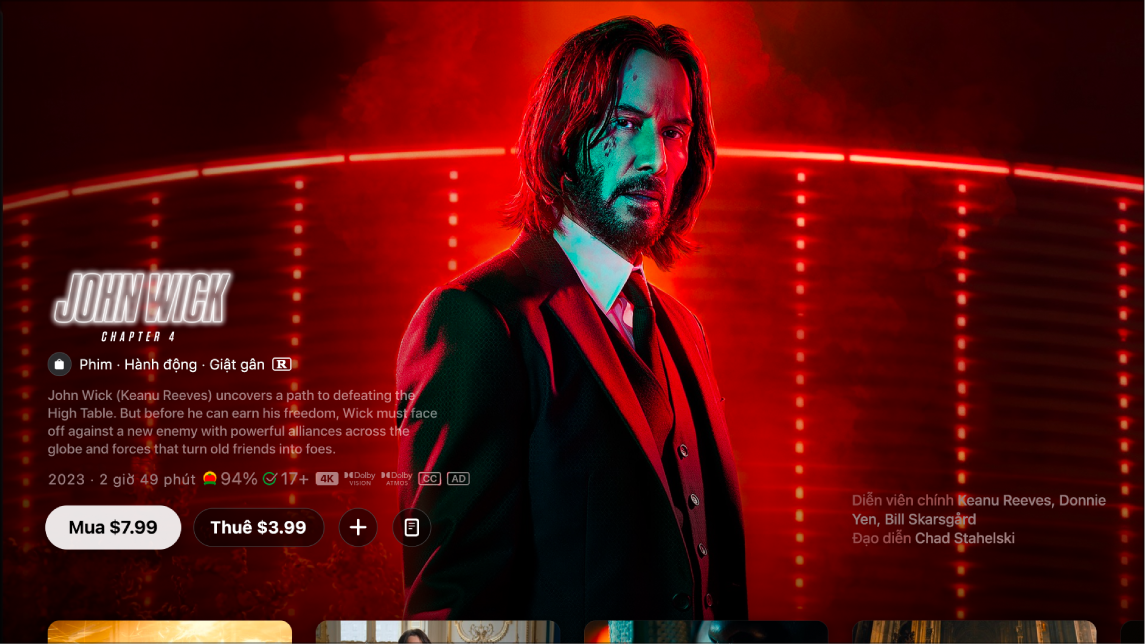
Đi tới ứng dụng Apple TV
 trên TV thông minh, thiết bị truyền phát hoặc máy chơi trò chơi của bạn.
trên TV thông minh, thiết bị truyền phát hoặc máy chơi trò chơi của bạn.Mở thanh bên, sau đó chọn Cửa hàng.
Chọn một phim, sau đó thực hiện bất kỳ tác vụ nào sau đây:
Xem bản xem trước phim miễn phí toàn màn hình: Nếu có sẵn, bản xem trước tự động bắt đầu phát trong nền. Để xem bản xem trước ở chế độ toàn màn hình, hãy nhấn nút lên trên điều khiển từ xa của TV thông minh hoặc thiết bị.
Phát phim: Nếu phim đã có sẵn để xem, hãy chọn Phát để bắt đầu xem ngay lập tức.
Mua hoặc thuê phim: Chọn Mua hoặc Thuê, sau đó chọn tùy chọn mà bạn muốn và xác nhận giao dịch mua hoặc thuê của bạn.
Ghi chú: Sau khi thuê phim, bạn có 30 ngày để bắt đầu xem. Sau khi bắt đầu xem, bạn có thể phát mục đó bao nhiêu lần tùy thích trong vòng 48 giờ. Trong khoảng thời gian thuê, bạn có thể tải về phim đã thuê trên một thiết bị vào bất kỳ thời gian nào cụ thể và cũng có thể xem trên một thiết bị khác. Ví dụ: bạn có thể bắt đầu xem phim đã tải về trên iPhone, sau đó tiếp tục xem hết trên TV thông minh của bạn. Khi thời gian của bạn đã hết, phim không có sẵn nữa.
Thêm một mục vào Danh sách xem sau: Nếu bạn muốn xem phim đó vào lúc khác, hãy chọn Thêm vào Danh sách xem sau. Để xóa mục đó khỏi Danh sách xem sau, hãy chọn Đã thêm vào Danh sách xem sau. Các mục được thêm vào Danh sách xem sau xuất hiện trong các hàng Tiếp tục xem và Danh sách xem sau.
Đi tới mục tiếp theo trong danh mục mà bạn đang khám phá: Điều hướng sang trái hoặc phải.
Điều hướng xuống để xem các trailer bổ sung, duyệt các mục liên quan, xem trước các nội dung bổ sung, khám phá diễn viên và đoàn làm phim, xem các tùy chọn xem hoặc lấy thêm thông tin.
Nhấn nút quay lại trên điều khiển từ xa của TV thông minh hoặc thiết bị để quay lại màn hình Cửa hàng.
Khi bạn mua hoặc thuê phim từ Cửa hàng Apple TV, phim đó tự động phát bằng định dạng chất lượng cao nhất có sẵn, bao gồm các định dạng độ phân giải độ nét cao (HD) và 4K. Những video này cũng có thể bao gồm tính năng độ lệch tương phản cao (HDR) bằng HDR10 hoặc Dolby Vision. Để biết thêm thông tin, hãy xem bài viết Hỗ trợ của Apple Tìm phim có định dạng 4K, HDR, Dolby Vision hoặc Dolby Atmos trong ứng dụng Apple TV.
Mua một tập hoặc phần của một chương trình TV
Đi tới ứng dụng Apple TV
 trên TV thông minh, thiết bị truyền phát hoặc máy chơi trò chơi của bạn.
trên TV thông minh, thiết bị truyền phát hoặc máy chơi trò chơi của bạn.Mở thanh bên, sau đó chọn Cửa hàng.
Chọn một chương trình TV, sau đó thực hiện bất kỳ tác vụ nào sau đây:
Mua một tập, phần, toàn bộ sê-ri hoặc thẻ phần: Chọn Mua, sau đó chọn tùy chọn mà bạn muốn và xác nhận giao dịch mua của bạn.
Phát chương trình TV: Nếu chương trình TV đã có sẵn để xem, hãy chọn Phát để bắt đầu xem ngay lập tức.
Thêm một mục vào Danh sách xem sau: Nếu bạn muốn xem chương trình TV vào lúc khác, hãy chọn Thêm vào Danh sách xem sau để thêm chương trình vào hàng Tiếp tục xem trong màn hình Trang chủ. Để xóa mục đó khỏi Danh sách xem sau, hãy chọn Đã thêm vào Danh sách xem sau.
Đi tới mục tiếp theo trong danh mục mà bạn đang khám phá: Điều hướng sang trái hoặc phải.
Điều hướng xuống để duyệt các phần và tập, xem các mục liên quan, khám phá diễn viên và đoàn làm phim, xem các tùy chọn xem hoặc lấy thêm thông tin.
Nhấn nút quay lại trên điều khiển từ xa của TV thông minh hoặc thiết bị để quay lại màn hình Cửa hàng.
Đăng ký vào các kênh Apple TV
Đi tới ứng dụng Apple TV
 trên TV thông minh, thiết bị truyền phát hoặc máy chơi trò chơi của bạn.
trên TV thông minh, thiết bị truyền phát hoặc máy chơi trò chơi của bạn.Mở thanh bên, sau đó chọn Cửa hàng.
Điều hướng xuống đến Kênh để xem các kênh Apple TV, sau đó điều hướng sang trái và phải để duyệt các tùy chọn có sẵn.
Chọn một kênh để xem bản xem trước nội dung và tùy chọn đăng ký.
Chọn nút đăng ký, sau đó làm theo hướng dẫn trên màn hình.